Cara membuka Akun Gmail lebih dari satu dalam 1 HP Android- salah satu aktifitas internet yang bisa dibilang pertama kali ada sejak kemunculan internet 2.0 pertama kali dan belum seluas sekarang ialah mengecek Inbok E-mail ataupun berkirim Email atau tergabung dalam sebuah milist. Dan salah satu layanan Email gratis yang disediakan oleh penyedia layanan Email dan penggunaannya cukup mudah adalah G-mail meskipun banyak penyedia lain seperti Yahoomail,Outlook,Hotmail Dll namun kali ini kita akan membahas Penggunaan Email Gmail pada sebuah perangkat Smartphone Android yang bisa saja setiap pengguna memiliki beberapa akun Gmail dan ingin bisa terus mengeceknya setiap saat tanpa harus log-in dan Log-out terus menerus.
Alasan orang memiliki beberapa akun Email lebih dari satu bisa bermacam macam bisa karena satu email tertentu yang digunakan hanya untuk pekerjaan/tugas kampus dan akun Email lainnya untuk keperluan seperti daftar dan verifikasi Akun Sosial media ataupun untuk perihal yang terpisah antara satu dengan akun lainnya namun tetap ingin dikelola dalam satu perangkat oleh penggunanya. bahkan untuk mengaktifkan smartphone Android agar bisa digunakan pun harus menggunakan akun Email
dengan kelebihan pada smartphone sekarang ini serta kehebatan para developer aplikasi memang terdapat banyak aplikasi pengelola email yang diciptakan oleh developer pihak ketiga untuk memudahkan pengguna smartphone mengecek inbok dan berkirim pesan Email seperti aplikasi Fast mail,mail droid,Blue Mail dll namun kali ini kita akan membahas aplikasi bawaan android yakni G-mail yang ternyata punya fitur cukup hebat dan memudahkan penggunanya yakni bisa mengelola atau membuka beberapa Akun Gmail lebih dari satu hanya dalam satu perangkat Smartphone Android saja cukup keren bukan?.
Lalu bagaimana caranya mensetting perangkat ponsel pintar yang kita gunakan agar bisa mengelola dan membuka lebih dari satu akun Gmail dalam 1 HP Android? Simak penjelasannya dibawah ini:
Cara membuka akun Gmail lebih dari satu dalam satu HP
- Pertama kali yang harus anda lakukan untuk mensetting akun Gmail anda agar bisa mengelola lebih dari satu akun Gmail adalah membuka aplikasi G-mail di smartphone anda.
- Setelah aplikasi terbuka klik tombol pada bagian kiri atas untuk memunculkan opsi lainnya kemudian klik tanda panah kebawah untuk memunculkan opsi tambahkan akun/add account dan klik opsi tersebut untuk mulai menambahkan akun Gmail yang lainnya.
- Jika opsi add account sudah diklik maka akan muncul berbagai pilihan layanan E-mail nah anda pilih Google dalam hal ini G-mail, kemudian isi alamat email yang ingin anda tambahkan
- Setelah akun Gmail diinput sekarang input password dari akun G-mail yang anda masukan tadi dan klik Next setelah benar benar terinput passwordnya dengan benar.
- Nah jika password dan akun G-mail sudah terinput dengan benar maka anda akan diarahkan ke halaman otentifikasi dan konfirmasi syarat dan ketentuan anda bisa langsung Klik Accept/Terima.
- Jika proses tadi sudah dilewati maka akun Email kedua anda sudah terhubung dan bisa anda buka untuk dikelola dalam satu perangkat smartphone android, jadi anda tak perlu lagi repot login dan Log out.
- Nah proses penambahan akun selesai anda tinggal coba klik akun Gmail yang baru saja ditambahkan tadi untuk mencoba membuka Email ataupun mengirim pesan email.
- Selesaiii
Cukup mudah bukan cara untuk menambahkan dan membuka Email G-mail dalam satu HP, cara diatas juga bisa anda lakukan berkali kali untuk menambahkan akun G-mail anda yang lain jika ingin membuka lebih dari 2 G-mail.tips dan trik membuka lebih dari satu Email dalam 1 perangkat HP ini bisa digunakan diberbagai merk smartphone Android baik Samsung, ASUS,OPPO,Lenovo, Xiaomi Dll dan yang cukup penting yakni update juga aplikasi G-mail pada smartphone anda agar lebih maksimal dalam penggunaannya sehingga fitur baru selalu bisa anda nikmati.
Demikianlah Tutorial mengenai cara membuka Email G-mail lebih dari satu akun dalam 1 HP Android, semoga dengan tips dan trik diatas bisa menambah wawasan anda dan memberikan anda manfaat Terima kasih.








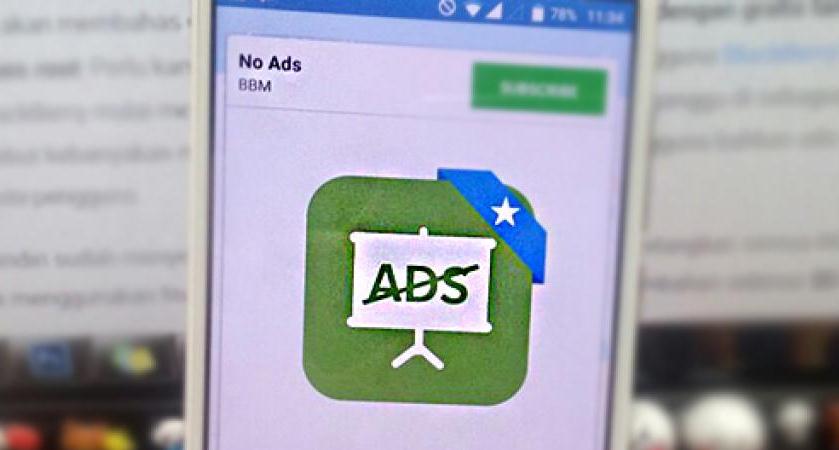

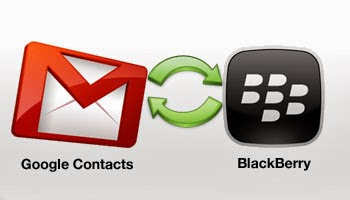
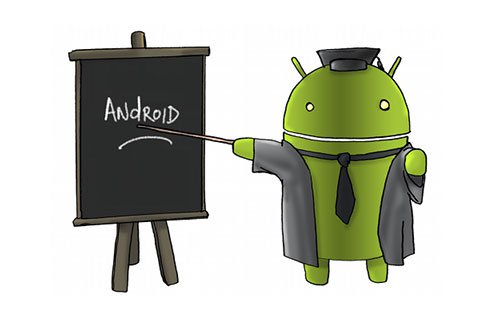




Leave a Reply